在使用wps2019编辑表格的时候,我们有时需要统计表格中人员的数量,这时逐个单元格的数不但浪费时间,同时还可能会出现,这时我们可以通过公式自动计算就可以了。下面就一起来看看wps2019怎么样统计表格中人员总数的方法吧。
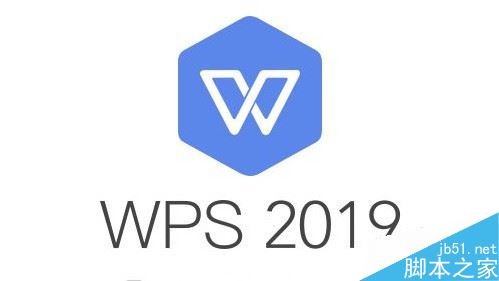
wps2019统计表格中的人数教程
首先我们在电脑上用wps2019打开要编辑的表格,我们想要统计A列中每个单元格人员的数量填写到B列中。
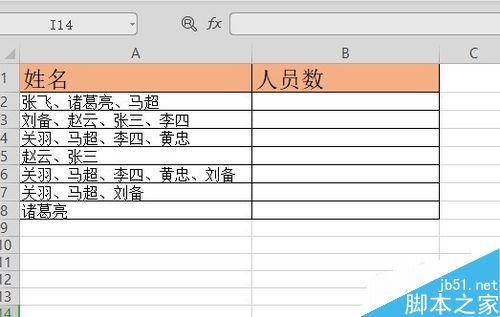
这时我们双击右侧B列的第一个要填写的单元格。
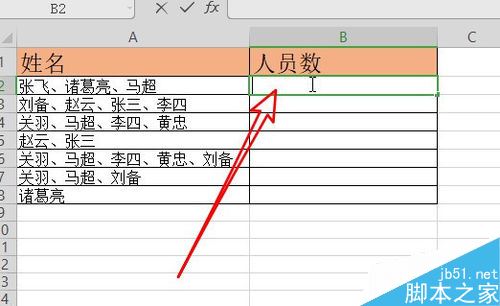
然后在单元格中输入公式:=LEN(A2)-LEN(SUBSTITUTE(A2,"、",)) 1
wps2019单元格数据怎么分列?wps2019分列数据教程
很多网友问wps2019单元格数据怎么分列?这篇文章主要介绍了wps2019分列数据教程,需要的朋友可以参考下
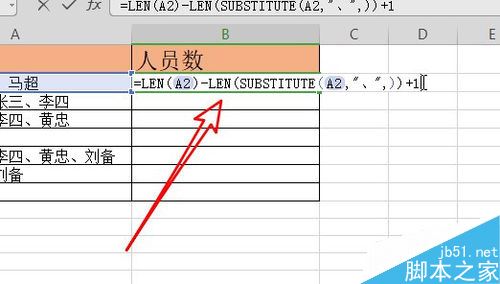
按下回车后,就可以看到当前的人员数已自动统计出来了。
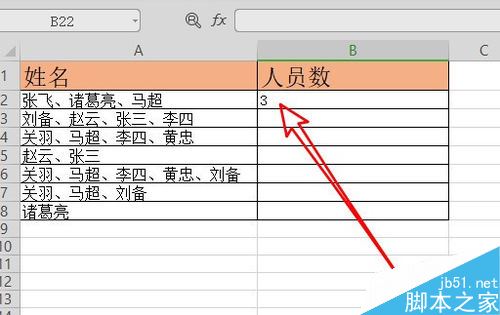
接着我们选中B2单元格,点击其右下角的“快速填充”的按钮,向下拖动进行快速填充。
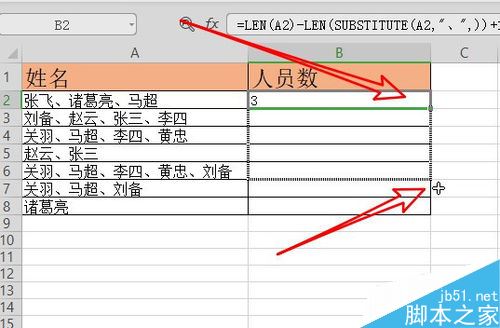
我们来看一下最后的快速填充的效果。这时可以看到已自动填充完成了。
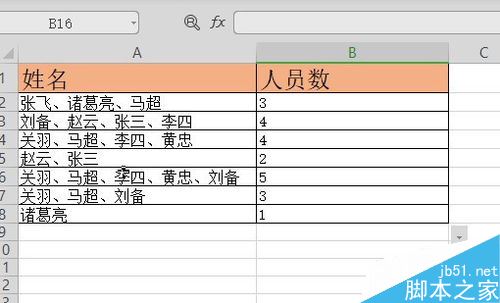
推荐阅读:
以上就是本篇文章的全部内容了,希望对各位有所帮助。如果大家还有其他方面的问题,可以留言交流,请持续关注脚本之家!
wps2019怎么生成随机数字?wps2019生成随机数字教程
很多网友问wps2019怎么生成随机数字?这篇文章主要介绍了wps2019生成随机数字教程,需要的朋友可以参考下






